4 種在不提醒寄件者的情況下閱讀 iMessage 文字的方法
您是否曾經收到過 iMessage 簡訊並想在寄件者不知情的情況下閱讀它?也許您很著急,暫時無法回复,或者您只是想謹慎地預覽訊息並稍後回复。我們都去過那裡!
幸運的是,有多種方法可以秘密地閱讀 iMessage 訊息。請容許我和您一起探索這些替代方案。
關閉 iMessage 的已讀回執
訊息應用程式中的已讀回執功能允許個人確定您是否仔細閱讀了他們的通信,以及發生這種情況的具體時間點。但是,使用者可以透過導覽至「設定」選單並關閉「發送已讀回執」選項來全面停用此類通知。
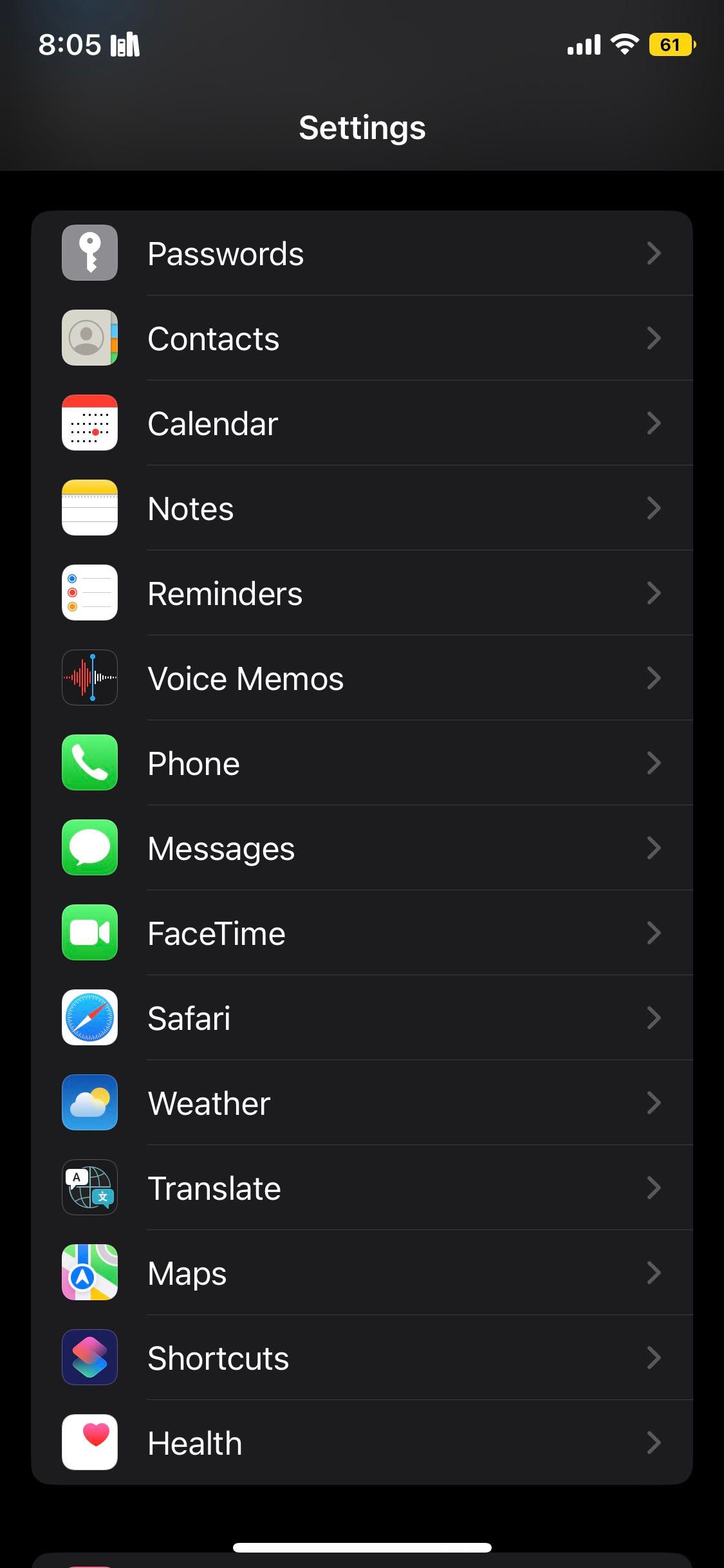
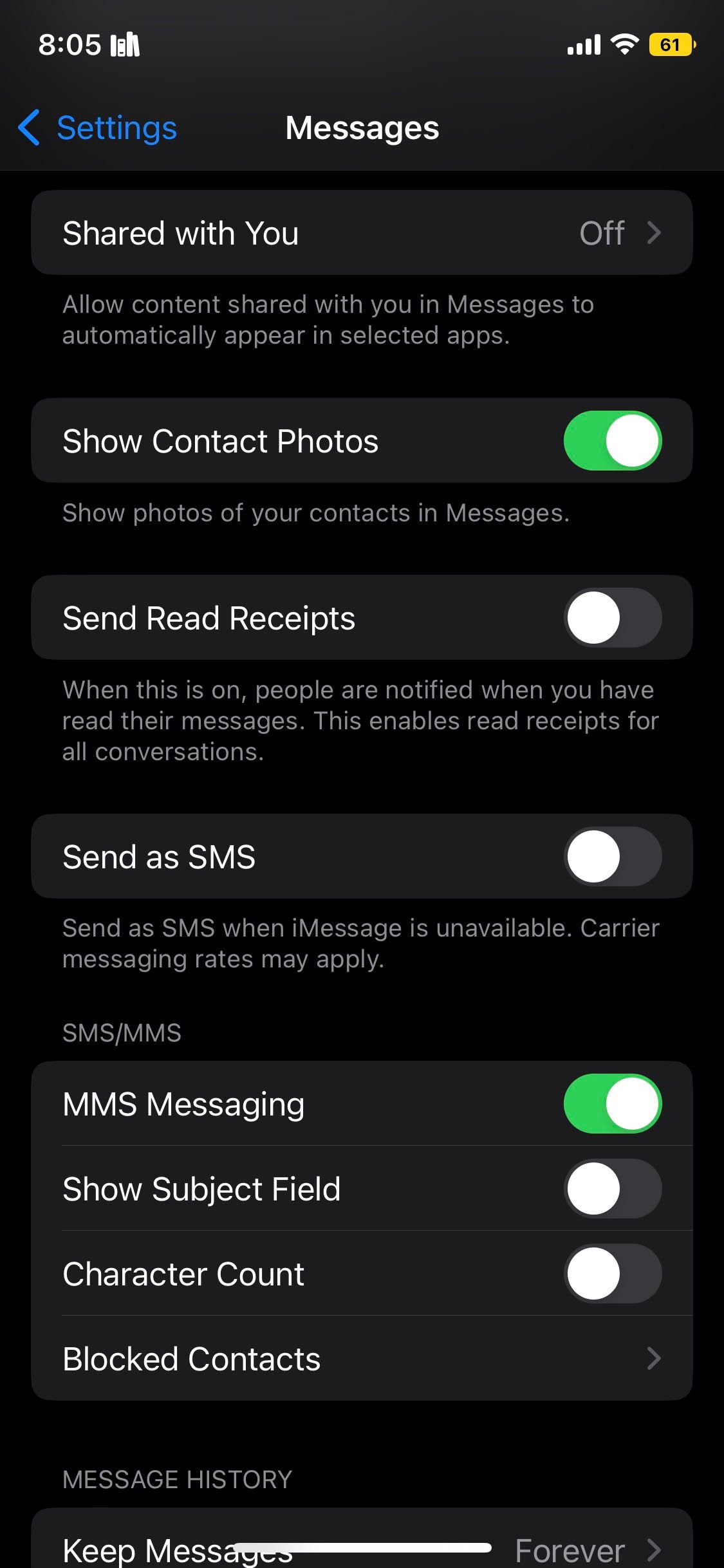 關閉
關閉
導航至“訊息”應用程式。進入其中後,存取包含要抑制其接收狀態更新的個人的對話。找到位於顯示器頂部的該方的代表,並啟動與「發送已讀回執」相關的切換機制。
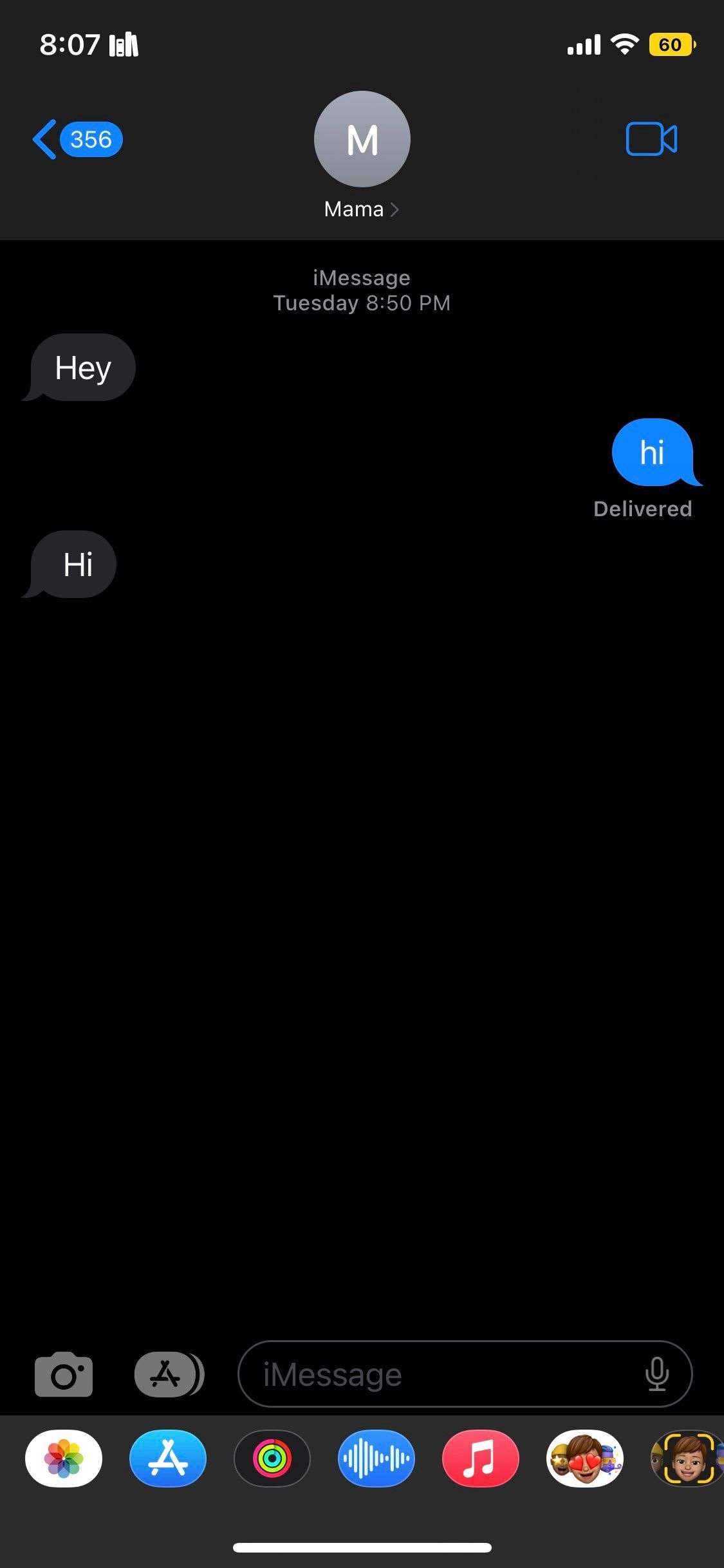
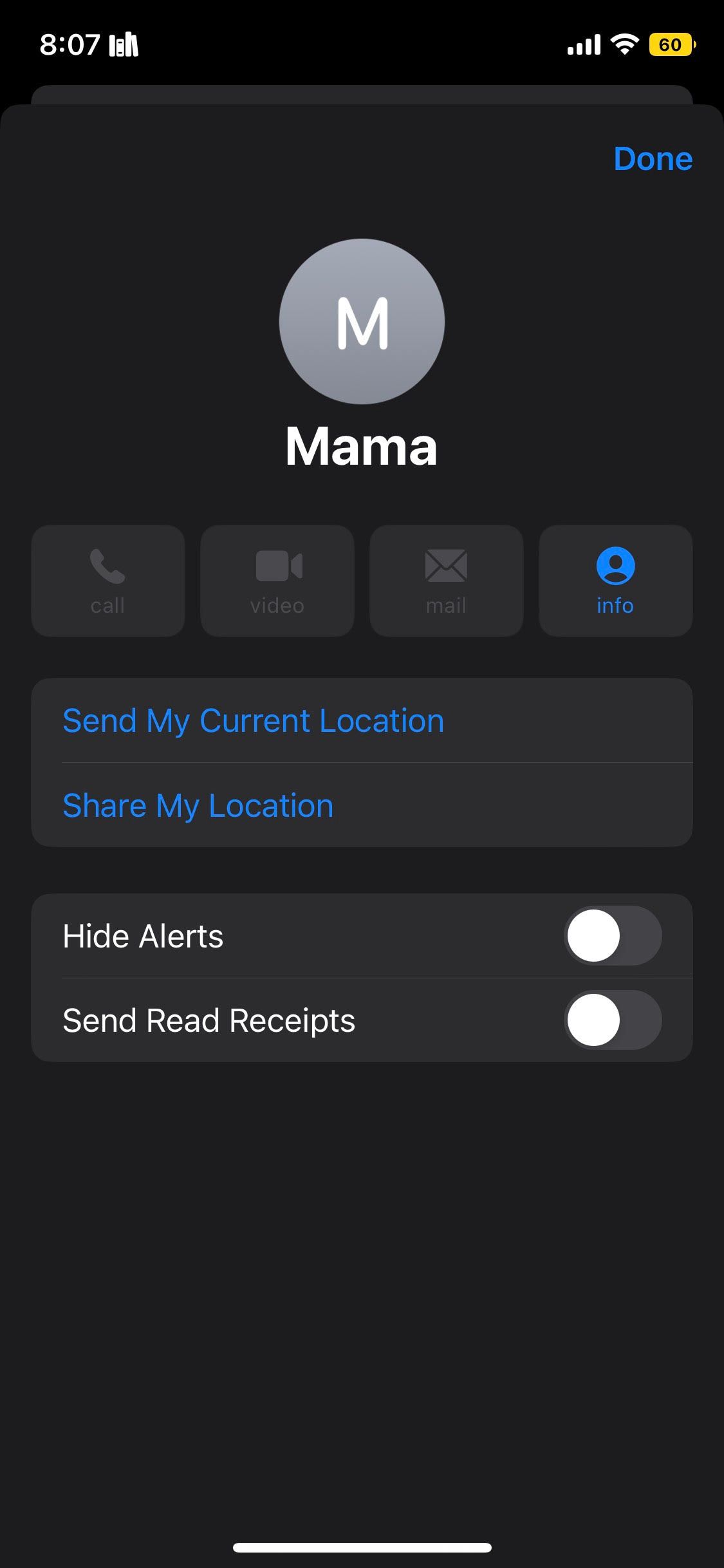 關閉
關閉
閱讀訊息前請先離線
事實上,正如其名稱所暗示的那樣,人們可能會選擇一種直接的方法來仔細閱讀一條未被注意到的iMessage 訊息,即透過設定「Wi-Fi」來停用網路連線並停用其對應的切換開關。
若要在透過行動網路連線至網路時停用 iPhone 上的行動數據,請依照下列步驟操作:1.存取設備上的「設定」應用程式。2.導航至設定選單中的「蜂窩網路」選項。3.找到並停用「蜂窩數據」功能。或者,您可以透過從裝置顯示器的右上角執行向下滑動手勢來存取此功能,隨後停用出現的控制面板中的「Wi-Fi」和「蜂窩資料」選項。
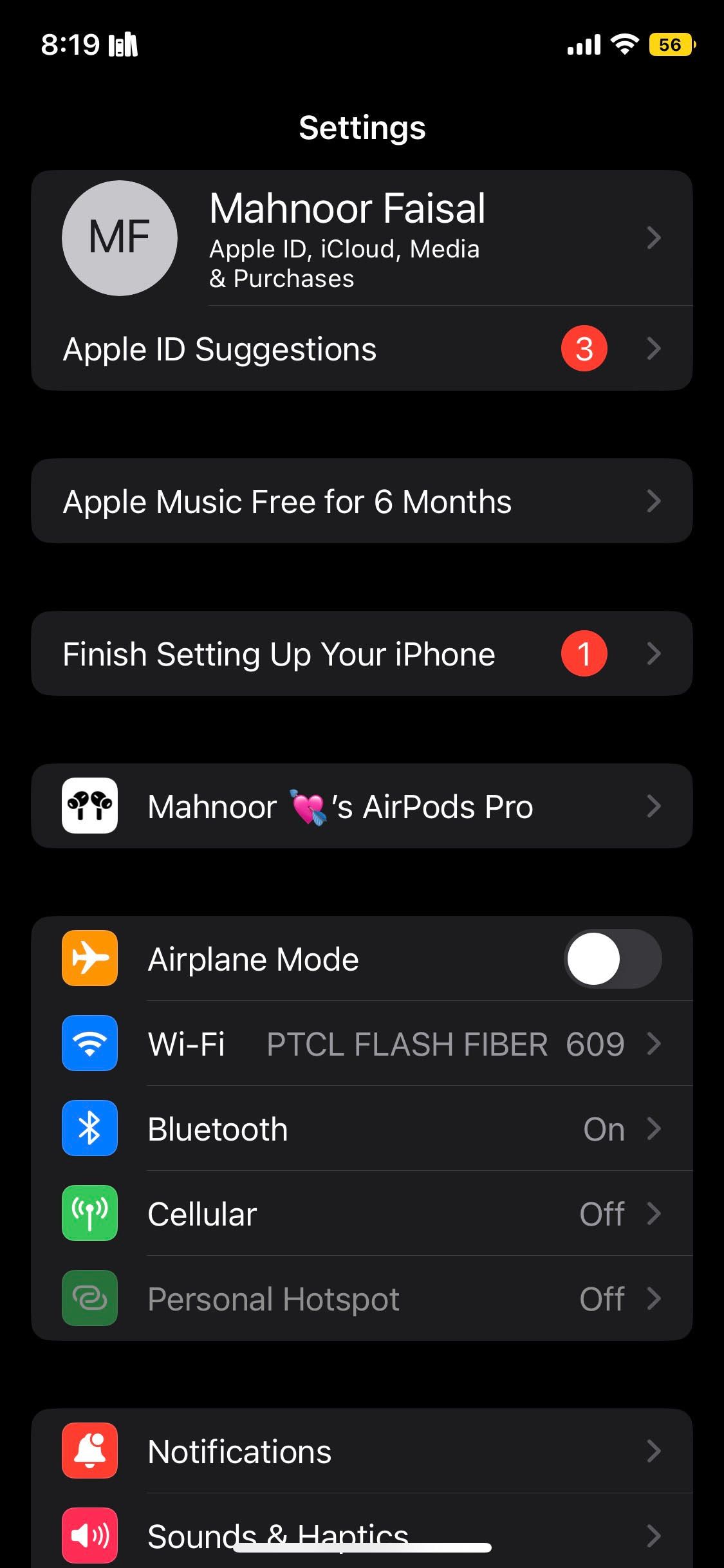
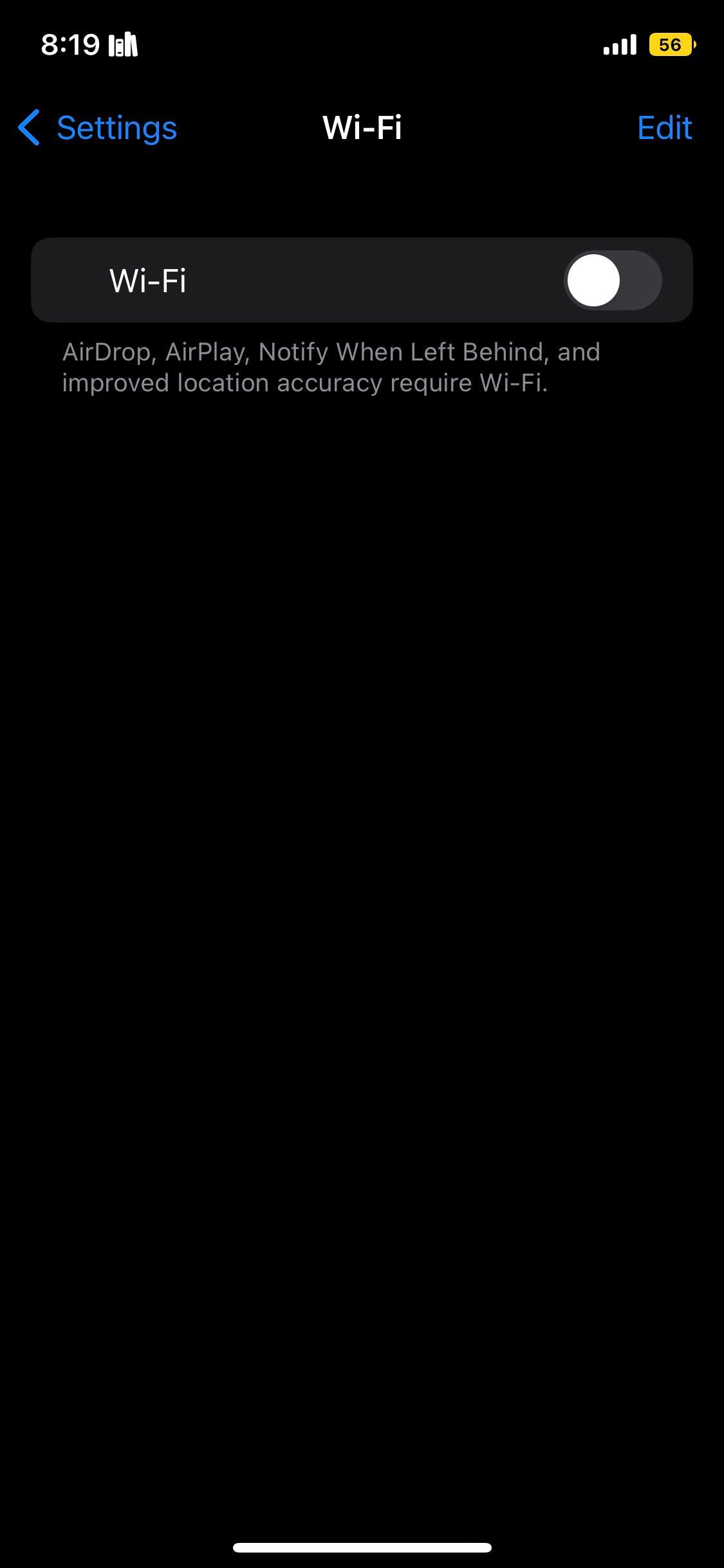
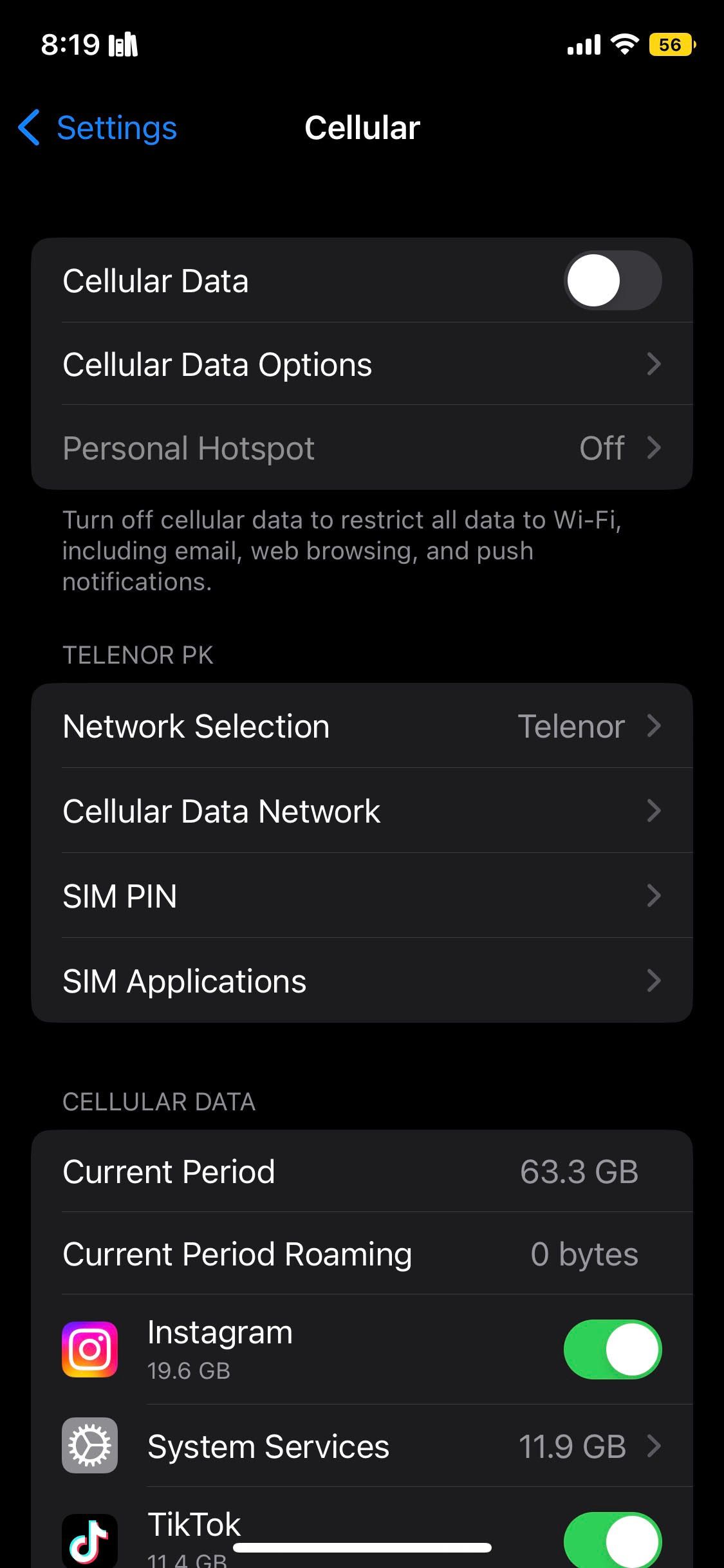
 關閉
關閉
從通知預覽中讀取訊息
確保閱讀 iMessage 文字時謹慎行事的另一項措施涉及利用通知中心,該中心為訊息應用程式中的傳入訊息提供預覽功能。這允許人們在不實際訪問訊息傳遞平臺本身的情況下查看所述文字的內容。
若要存取裝置上的通知預覽,請導覽至“設定”,然後選擇“通知”。到達那裡後,請確保“顯示預覽”的開關已啟動。從這裡,您可以選擇“始終”或“解鎖時”啟用預覽。雖然前一個選項允許在收到通知後立即查看通知,但由於對設備的持續監控,它也可能導致潛在的安全風險。因此,建議選擇後者,僅在手機鎖定時提供預覽。這確保了更大的隱私,同時仍允許快速瀏覽傳入的訊息或警報。


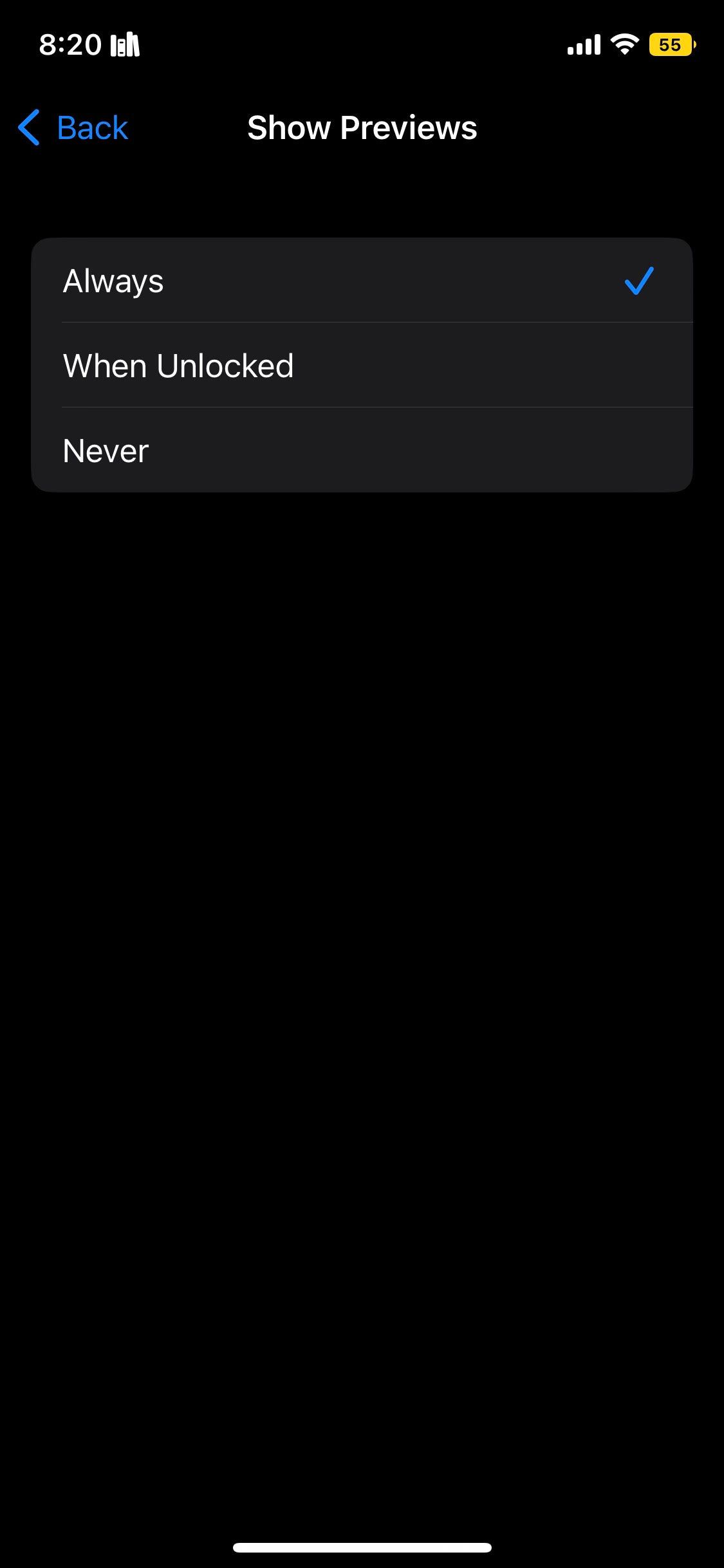 關閉
關閉
觸覺觸摸或 3D 觸摸
在 iPhone 上仔細閱讀 iMessage 內容的另一種方法是使用觸覺觸控功能,該功能在舊型號上以「3D Touch」形式提供。要啟動此過程,請導航至訊息應用程式中所需的聊天,然後長時間按對話線程。這將導致顯示訊息的預覽,使您可以查看其內容,而無需使用任何視覺指示器提醒寄件者。
在大多數情況下,只要內容不是太長,就可以透過觸覺回饋或 3D Touch 來閱讀整個通信,而無需啟動已讀回執。儘管如此,重要的是要避免在閱讀信件時無意中點擊顯示屏,因為這樣做可能會無意中啟動已讀回執,並從一開始就破壞採用此策略的目標。
閱讀 iMessage 文字而不觸發已讀回執
使用我們之前探討的四種策略中的任何一種,您都可以仔細閱讀 iMessage 通信,而不必被迫立即回覆您的聯絡人。雖然禁用已讀通知無疑是不顯眼地查看訊息的最直接方法,但如果這是一個孤立的實例,我們建議選擇替代策略。